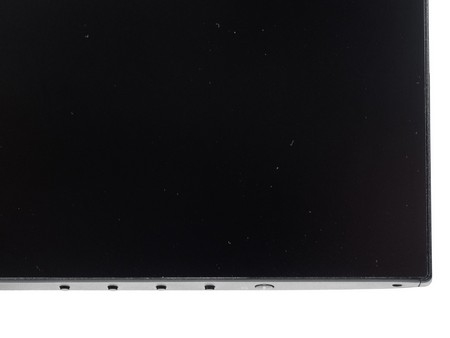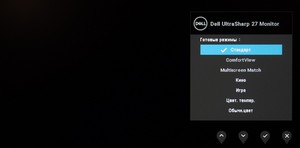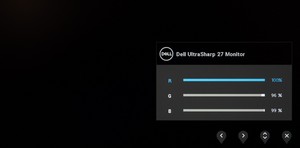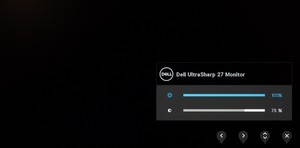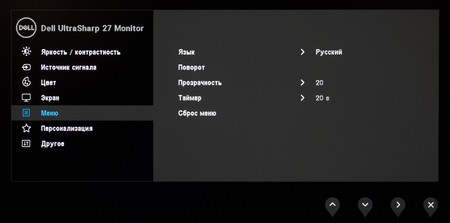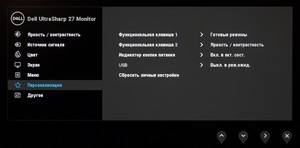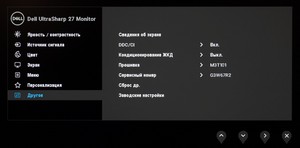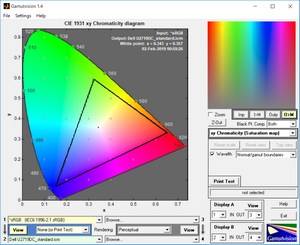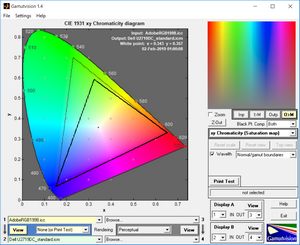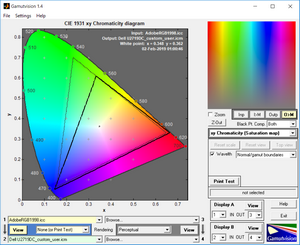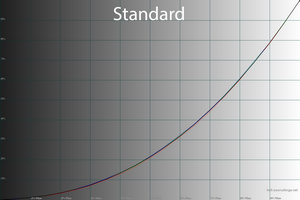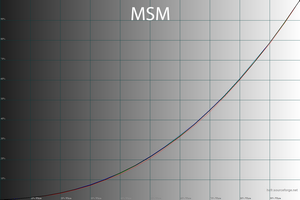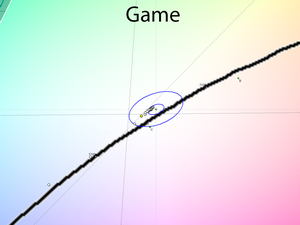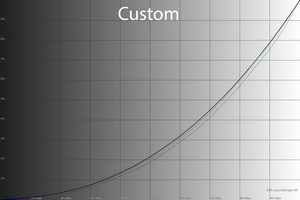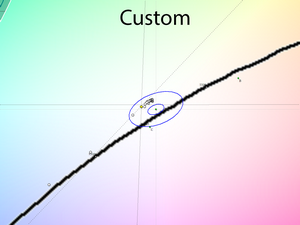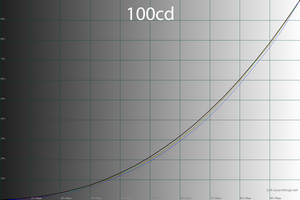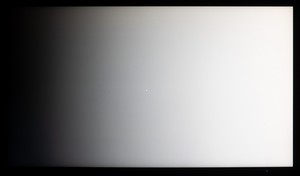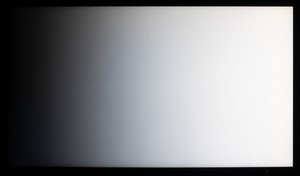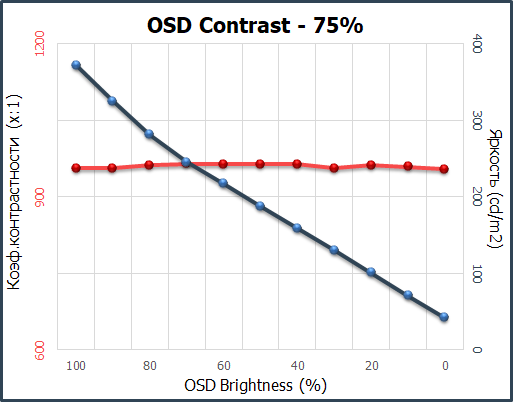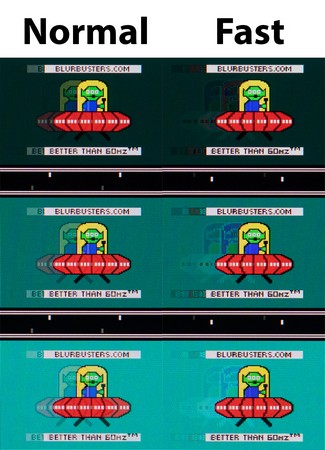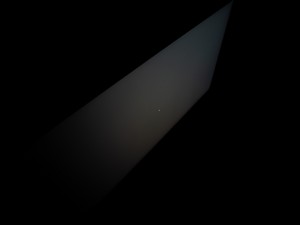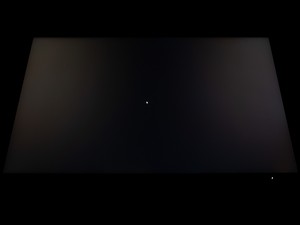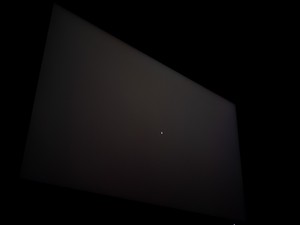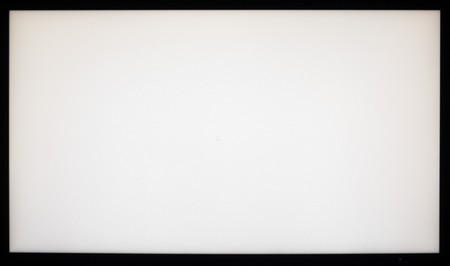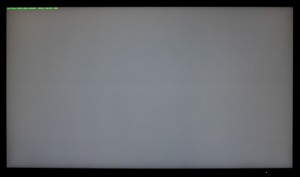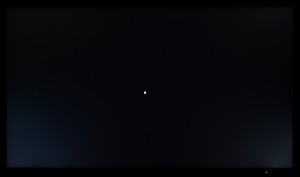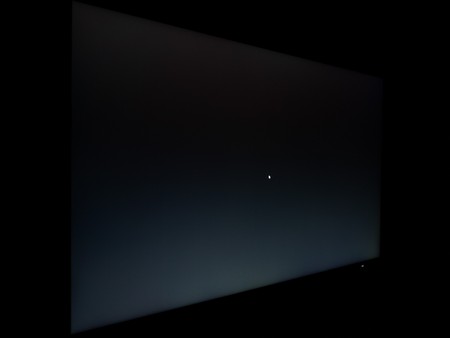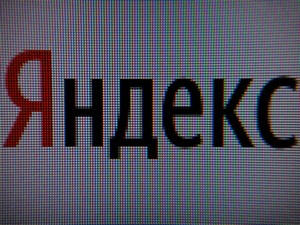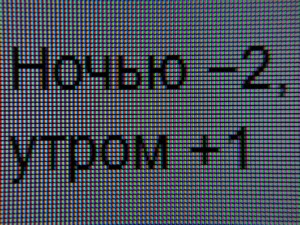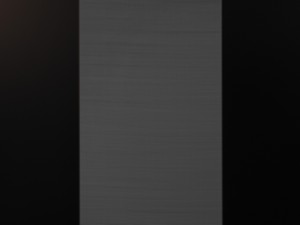- Мониторы 144 Гц
- Мониторы 240 Гц
- Мониторы 360 Гц
- Мониторы Ultrawide
- Игровые изогнутые мониторы
- Мониторы с NVIDIA G-SYNC
- Мониторы Type-C
- Игровые OLED-мониторы
- Большие мониторы
- Профессиональные портативные
- Мониторы Apple
- Мониторы Type-C
- Мониторы OLED
- Игровые телевизоры
- Телевизоры 4К
- Телевизоры OLED
- Телевизоры HDR
- Телевизоры 8К
- Acer
- AOC
- AOpen
- Apple
- ASRock
- ASUS
- BenQ
- Cooler Master
- Corsair
- DELL
- DIGMA
- DIGMA PRO
- Eizo
- Gigabyte
- GMNG
- Hisense
- HP
- HUAWEI
- iiyama
- Lenovo
- LG
- MSI
- NEC
- NPC
- Philips
- Razer
- Samsung
- Sharp
- Sony
- TCL
- Viewsonic
- Xiaomi
- Офисные мониторы
- Универсальные мониторы
- Доставка
- Обмен и возврат
- Новости
- Оплата частями
- Как сделать заказ
- Кронштейны
- Мыши
- Клавиатуры
- Наушники и гарнитуры
- Очки для монитора
- Игровые консоли
- Освещение для монитора
- Кабели для мониторов
- Сетевые фильтры
- Чистящие средства
- Измерительные устройства
- Коврики для мыши
- Acer
- AOC
- AOpen
- Apple
- ASRock
- ASUS
- BenQ
- Cooler Master
- Corsair
- DELL
- DIGMA
- DIGMA PRO
- Eizo
- Gigabyte
- GMNG
- Hisense
- HP
- HUAWEI
- iiyama
- Lenovo
- LG
- MSI
- NEC
- NPC
- Philips
- Razer
- Samsung
- Sharp
- Sony
- TCL
- Viewsonic
- Xiaomi
- Все товары
- Игровые Телевизоры
- Офисные мониторы
- Универсальные мониторы
- Уценка
Тоньше некуда. Обзор и тестирование WQHD-монитора Dell U2719DC
Вступление
Тренд на уменьшение размеров можно проследить не только в сфере мобильной техники, но и устройств заведомо крупнее. Для производителей мониторов, которые не часто балуют покупателей реально стоящими улучшениями своей продукции, это шанс удержать продажи, ведь необходимость в обновлении своей продуктовой линейки раз в полгода-год никуда не делась – таковы законы рынка. Сэкономить же на уменьшении количества применяемого пластика и металла – самое простое, что можно придумать.
Всемирно известная компания Dell на протяжении последних лет занимает лидирующую позицию на рынке мониторов и, по мнению многих потребителей и журналистов, делает это заслуженно. Американские управленцы который год держаться от соблазна ворваться в гонку за право оказаться на пьедестале среди производителей игровых решений и продолжает покорять рынок с помощью своих бизнес-моделей, решений для профессионалов и обычных - домашне-офисных мониторов с базовыми возможностями. Что нового есть в их ассортименте, что может приглянуться вашему взору? Давайте посмотрим.
Справочная информация
Сегодня героем нашего обзора стал новый монитор из очень популярной линейки UltraSharp - 27-дюймовый WQHD-дисплей Dell U2719DC. Представленный вместе со своим однокоренным братом U2719D в октябре 2018 года, лишённого разъёма USB Type-C, новичок заменил собой модель U2717D, ставшую, безусловно, одной из самых желанных в своём сегменте на протяжении последних двух лет.

В мониторе используется матрица IPS-типа неизвестной модели (это может быть и PLS от Samsung, как в U2717D, так и другие похожие AHVA и AH-IPS от AUO и LG Display соответственно). Её основные характеристики, в целом, ничем не отличаются от решений подобного рода: 27-дюймов, 2560 x 1440 пикселей, формат 16:9, стандартный цветовой охват, яркость 350 кандел на квадратный метр, коэффициент контрастности 1000:1 и W-LED-подсветка без мерцания. Это обычная рабочая лошадка с частотой 60 Гц, не рассчитанная на профессиональных игроков, которые, в общем-то, и не должны засматриваться на U2719DC и ему подобных.
Монитор плоский, использует «безрамочный» дизайн с минимальными внутренними рамками со всех четырёх сторон. Их размер по сравнению с U2717D не поменялся.
Как и у всех решений серии UltraSharp новинка обладает развитой эргономикой, предлагает достаточно широкий выбор интерфейсов для подключения и выполнена в привычной для мониторов Dell цветовой гамме, без «кричащих» элементов и в полном соответствии понятию «бизнес».
Среди дополнительных функций у монитора нет поддержки системы компенсации неравномерности подсветки, как и доступа во внутренний LUT-монитора, однако, PiP|PbP, функция MST (Daisy-Chain) и заявленная заводская калибровка с точностью DeltaE3 и приведением цветового охвата до стандарта sRGB – всё ещё на месте.
Имеющийся на борту интерфейс USB Type-C обеспечивает прямое подключение (без переходников) к современным ноутбукам и обеспечивает их одновременную подзарядку (до 65 Вт). Что касается DP версии 1.4, то никакого смысла в его установке мы не увидели, ведь поддержка хотя бы какого-нибудь стандарта HDR в мониторе отсутствует, а с разрешением стандарта WQHD на 60 Гц легко справлялся даже совсем древний DP 1.1, не говоря уже про наиболее популярный DP 1.2.
К цене устройства, безусловно, есть вопросы, поскольку 40000 рублей – это вам не шутки. Если рассматривать сегмент более-менее продвинутых конкурентов, то цифра начинается с 20-22 тысяч рублей. Да, такие модели будут без USB Type-C и максимальной «безрамочности», но сама картинка будет отличаться не сильно. К тому же, в ассортименте Dell есть уже отмеченный U2719D без новомодного интерфейса, но даже его средневзвешенная цена близка к 35000 рублей – это, прямо скажем, дорого. Американцы не играют на понижении, не стараются сразить своих конкурентов ценой. У них всё и так хорошо! Впрочем, поклонников бренда это всё равно не остановит, да и продукт получился действительно интересным и качественным. Настало время поговорить об этом подробнее.
Комплект поставки
Монитор Dell U2719DC поставляется в небольшой коробке с качественной полиграфией. На неё нанесены несколько фотографий устройства и указана вся основная техническая информация. Дизайн упаковки был кардинально изменён – теперь основным выбран чёрный цвет – цвет для всех решений бренда 2019-го модельного ряда.
Доставать монитор очень легко – коробка раскрывается, как книжка. В верхней части находится весь комплект поставки и подставка. Под ней сам монитор. Для удобства переноски предусмотрена пластиковая ручка сверху. Если очень надо, то можно воспользоваться и двумя специальными вырезами с обеих сторон.
На одной из них перечислен весь комплект поставки на разных языках. На другой была обнаружена заводская наклейка.
Попавший на тестирование экземпляр был произведён в августе 2018 года в Китае, ревизия A00. На модель распространяется гарантия “матрица без горящих пикселей” (Premium Panel Guarantee).
Комплект поставки Dell U2719DC включает в себя следующее:
- Силовой кабель;
- Кабель DisplayPort;
- Кабель USB Type-C;
- Отчёт о заводской калибровке;
- CD-диск с драйверами, утилитами и руководством пользователя;
- Краткое руководство пользователя;
- Инструкция по безопасному обращению с устройством;
- Информация о сервисном обслуживании.
В комплекте есть всё необходимое для начала беспроблемной работы и получения максимально возможных 60 Гц. Идеальным типом подключения для стационарного ПК станет наиболее беспроблемный DisplayPort. С USB Type-C среди желающих им воспользоваться для подключения к ноутбукам или планшетам проблем тоже не возникнет.
Приложенный отчёт о заводской калибровке намекает нам о том, что в режиме sRGB (он же Standard Mode) всё сделано с максимальной точностью и никаких проблем с цветом при работе не возникнет (DeltaE2). Тем не менее, никто не скрывает, что данные могут отличаться от того, что будет измерено покупателем. Нам остаётся поверить и, в который уже раз проверить, как обстоят дела на самом деле.
Дизайн и эргономика
Внешний вид модели – одно из главных изменений на фоне предшественника U2717D. Тем, кто не сильно ориентируется в модельном ряду компании, новинка покажется точно такой же, как многие другие решения компании.
Но изменения есть и, как это очевидно, кроятся они в деталях. Монитор Dell U2719DC потерял минимум треть толщины корпуса по сравнению с предыдущей моделью, заметно тоньше стала центральная колонна и сама подставка. Поворотный механизм на последней исчез, а заменил его специальный шарнир в месте крепления корпуса к подставке. Здесь же разместились отверстия под VESA-крепления.
В упаковке монитор находится в разобранном виде. Подставка присоединяется за пару секунд без использования инструментов. Разборка осуществляется так же быстро и просто – нажатием одной механической кнопки-блокиратора.
Подставка у монитора отличается строгими формами. К устойчивости нет никаких претензий. Верхняя поверхность выполнена из серого пластика, напоминающего металл.
Система прокладки кабелей выполнена за счет относительно небольшого круглого выреза в центральной стойке. Решение простое и не очень эффективное. От дополнительного пластикового элемента, скрывающего колодку с интерфейсами, дизайнеры Dell вновь отказались.
Подставка монитора обладает стандартными эргономическими возможностями для подобного класса устройств Dell.
В случае с U2719DC можно изменить наклон панели от -5 до +21 градусов, осуществить поворот на 40 градусов вправо-влево, изменить высоту в пределах 130 мм.
Переворот в портретный режим (Pivot) возможен в обе стороны, при этом центровка панели выполнена на четыре с половиной балла из пяти. Покачивания корпуса на подставке сведены к минимуму. Все крепежные элементы, внутренности подставки и центральной колонны выполнены из металла.
Для сцепления с рабочей поверхностью в подставке используется шесть резиновых ножек разной формы, которым довольно хорошо удаётся удерживать монитор в одном положении.
Все детали монитора соединены друг с другом с минимальными зазорами. Корпус не поддаётся скручиванию, но немного хрустит и поскрипывает при сжатии и при простом переносе модели с места на место.
Покраска элементов равномерная, обработка краёв деталей не вызывает нареканий. Зазоры между ними минимальные и равномерные по всей длине стыков.
Охлаждение электронной начинки происходит за счёт линии вентиляционных отверстий (перфорации), которая расположилась на верхней грани корпуса.
Модель относится к “безрамочным”, поэтому ярко выраженных – выпирающих рамок вы не увидите. Среди минусов подобного подхода – после работы с U2719DC смотреть на мониторы с рамками вы не захотите!
Подводя предварительные итоги можно смело отметить, что качество выбранных материалов для монитора – высокое, да и к качеству изготовления вопросов не возникает. Дисплей выполнен на уровне лучших представителей класса и опережает многих своих конкурентов, как по внешнему виду, так и тактильным ощущениям.
По фотографии выше можно найти подтверждение тому, что монитор обладает матовой поверхностью матрицы с соответствующими антибликовыми свойствами и более различимым кристаллическим эффектом, нежели у моделей с полуматовой поверхностью.
В задней части монитора находится наклейка с информацией, которая повторяет таковую с упаковки монитора. Ничего нового.
После демонтажа подставки перед пользователем предстает наклейка (фотография не представлена) с большим количеством различных пиктограмм о соответствии различным стандартам: безопасности, электропитания, экологии и т.д. Здесь же мы узнаем настоящего производителя монитора – подрядчик Wistron, известный по многим популярным моделям Dell.
В задней части монитора на колодке для подключения кабелей находятся основные разъёмы, ориентированные вниз. Один из них (DP-Out) закрыт силиконовой заглушкой, чтобы у покупателя не возникло первоначальных проблем с подключением.
Ещё два USB 3.0 для работы с периферией удобно расположились на отдельной колодке на левой грани корпуса.
Встроенная акустическая система в мониторе отсутствует, хотя все возможности для её установки у производителя точно были. Ну сэкономили… с кем не бывает?!
Меню и управление
Управление монитором производится посредством пяти физических клавиш, расположенных на нижней грани в правой части корпуса. У самой крупной из них (кнопки питания) есть встроенный бело-синий светодиод. Таким образом, производитель убрал всё лишнее с лицевой панели, чтобы пользователь сконцентрировался только на происходящем на экране.
Система управления удобна и не требует привыкания. При нажатии любой из четырёх основных клавиш на экране появляются подсказки. Единственная проблема – сложность работы в отсутствии внешнего освещения, когда клавиши попросту не видны. Впрочем, это дело привычки. Да и настраивать монитор каждый день никто не будет.
Нажимаем на любую клавишу – появляется предварительное меню с выбором из четырёх элементов.
Среди параметров с быстрым доступом были замечены следующие: выбор режима изображения (в том числе Color Temp с выбором ЦТ и Custom с регулировкой степени усиления RGB), изменение яркости и контрастности.
При желании пользователь может выбрать иные функции для быстрого доступа через соответствующий раздел в OSD Menu.
Теперь перейдем к рассмотрению структуры основного меню, скрытого за соответствующей кнопкой:
Структура меню не поменялась, а вот цветовая гамма стала в очередной раз совсем иной. От светлых оттенков в Dell вернулись к тёмной цветовой палитре и перерисовали некоторые графические элементы на новый лад.
У U2719DC семь разделов. В первом из них можно изменить яркость подсветки и контраст.
Далее следует выбор источника сигнала, возможность активировать автовыбор и автовыбор при использовании USB Type-C.
В разделе «Цвет» можно изменить формат сигнала, активировать нужный режим изображения (Preset Modes) и сбросить все настройки цвета к значениям по умолчанию.
Изменить режим работы встроенного скалера, увеличить или уменьшить резкость (лучше оставить так как есть), выбрать усиление разгона матрицы и активировать функцию MST – всё это доступно в разделе «Экран».
Задать язык локализации (русский присутствует), изменить прозрачность, установить таймер на исчезновение OSD экрана и произвести сброс произведённых изменений можно в разделе «Меню».
Возможность изменить одну из двух кнопок быстрого доступа представлена в разделе «Персонализация». Перечень доступных опций не велик и насчитывает всего пять возможных вариантов, два из которых уже использованы по умолчанию.
Раздел «Другое» позволяет отключить DDC/CI интерфейс, активировать функцию LCD Conditioning для проверки экрана на битые пиксели без использования компьютера (удобно при покупке в магазине), проверить серийный номер и версию прошивки. Опция заводского сброса сбрасывает все (!) настройки к установкам по умолчанию. Здесь же можно посмотреть рабочую информацию по монитору в отдельной вкладке «Сведения об экране».
Доступ к сервисному меню найден не был. Монитор включался при любом сочетании клавиш, но на экране ничего нового не появлялось.
Результаты тестирования:
Цветовой охват
В мониторе U2719DC установлена неизвестная нам IPS-матрица стандарта WQHD с обычной W-LED подсветкой. Проверим ее цветовой охват на примере новинки от Dell:
Первоначальная проверка осуществлялась при заводских настройках дисплея, которые производитель постарался подогнать под стандарт sRGB. Вышло у них это на достаточно высоком уровне, не считая настроек яркости. Эмуляция главного по сей день стандарта выполнена максимально точно и лишь в зоне зеленых оттенков монитор Dell ему немного уступает.
При переходе в режим Custom матрица выходит на свой нативный уровень и демонстрирует схожий с U2717D результат по цветовому охвату. После настройки и калибровки ситуация практически не меняется, как и если сделать её в режиме Standard, выставленном по умолчанию.
Итоговые результаты соответствия цветового охвата монитора стандартизированным пространствам следующие:
Стандартные настройки:
- sRGB - 97,5|98,7 %;
- AdobeRGB - 67,8|68,0 %;
- DCI-P3 - 69,9|69,9 %;
Режим Custom:
- sRGB - 97,8|110,5 %;
- AdobeRGB - 71,7|76,1 %;
- DCI-P3 - 77,8|78,3 %;
После настройки (режим Standard):
- sRGB - 97,4|97,9 %;
- AdobeRGB - 67,4|67,5 %;
- DCI-P3 - 69,3|69,4 %.
Все значения были получены в режиме сравнения Absolute, с отсечением цветов и оттенков, выходящих за границы референсных значений. На цифрах решение от Dell выглядит идеальным вариантом для любой работы, в том числе с цветом, но лишь для тех людей, кого устроит стандартный цветовой охват.
Говоря об оттенках, превосходящих изучаемые стандарты (в режиме Custom) можно отметить, что бороться с ними возможно уже всем известным вам методом – использование ICC/ICM профилей и программного обеспечения с нормальной поддержкой системы управления цветом (CMS). Среди таковых: продукты компании Adobe, XnView, средство просмотра фотографий Windows (7, 8, 10), Firefox, Google Chrome и т.д.
Яркость, контрастность и основные показатели цветопередачи
У рассматриваемого монитора присутствует шесть основных предустановленных режимов + возможность установить цветовую температуру в пресете Color Temp. По умолчанию используется Standard Mode со следующими настройками:
- Brightness – 75;
- Contrast – 75;
- Response Time – Normal.
Изучим полученные результаты, представленные в таблице ниже:
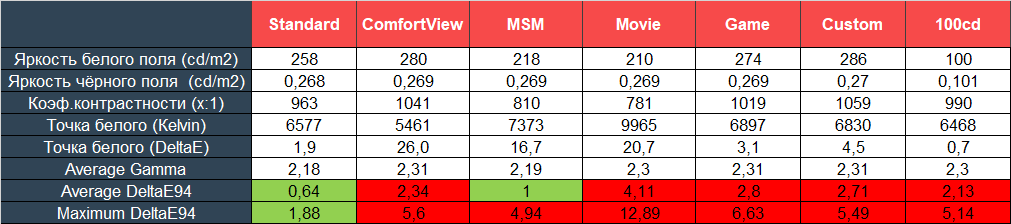
Изначально выставленная яркость белого поля во всех основных режимах находится на довольно высоком уровне и, что удивительно, в ComfortView она выше, чем в паре других, хотя должно быть с точностью наоборот. Коэффициент контрастности в паре пресетов слегка превзошёл заявленное значение, а в половине случаев оказался ниже. Но тут стоит понимать, что в реальном использовании разницу между такими цифрами вы никогда (!!!) не увидите. Так что спокойствие и ещё раз спокойствие.
В вопросе точности установки точки белого монитор U2719DC продемонстрировал высокой уровень только при стандартных установках. Да и в целом, режим Standard требует только снижения уровня яркости, в остальном же можно обойтись без полноценной калибровки и использовать в дальнейшем стандартный цветовой профиль sRGB из набора Windows. Полученные нами отклонения DeltaE94 это подтверждают.
Остальные же режимы не то чтобы плохи, но смысла в их использовании мы не увидели. ComfortView требует ручной доводки (снижения яркости подсветки), Multiscreen Match вообще сделан непонятно для чего (мы знаем как переводится название, но логика производителя всё равно остаётся не понятна), а Movie и Game остались в меню для тех, кому нужны сильные изменения картинку в худшую сторону. Использовать же Custom следует лишь в том случае, если вам требуется настройка на цветовую температуру сильно отличную от 6500К и у вас есть измерительные приборы. Во всех остальных вариантах вы легко обойдётесь Standard Mode и не будете знать проблем, ведь подобного уровня настройки вам не сможет предложить ни один другой монитор в сегменте 27-дюймовых WQHD с настройками по умолчанию.
Тем не менее, приведём настройки монитора для получения яркости в 100 нит и цветовой температуры 6500К, которые мы использовали для достижения вышеуказанных результатов в «режиме» 100 cd:
- RGB Gain - 100/96/97;
- Brightness – 19;
- Contrast – 75;
- Response Time – Normal.
В этом случае слегка снизилась глубина чёрного поля, расширился цветовой охват, а отклонения цветопередачи незначительно снизились. Добиться куда более высоких результатов возможно с помощью последующего профилирования или полноценной калибровки, если вас, вдруг, не устраивают результаты в Standard Mode.
Гамма-кривые, баланс серого и результаты UDACT
С помощью программы HCFR Colormeter и “откалиброванного” колориметра X-Rite Display Pro мною были изучены гамма-кривые во всех рассмотренных выше “режимах”, как изначально предустановленных, так и специально “разработанных”. Кроме того, по произведённым измерениям можно оценить расхождение серого клина (точек чёрно-белого градиента) на CIE диаграмме и сделать выводы о преобладании того или иного паразитного оттенка, либо его таковом отсутствии.
При стандартных настройках измеренные гамма-кривые максимально близки к референсу, точка белого и оттенки серого находятся в допустимом диапазоне DeltaE10 и лежат довольно плотной группой.
По гамма-кривым на заводские установки больше всего похож режим MSM, но точки серого в нём улетели очень далеко от допустимых значений. ComfortView выполняет роль «снижателя синей составляющей спектра», однако изначально выставленная яркость не позволяет говорить о серьёзном снижении нагрузки на глаза, да и гамма-кривые в нём не такие точные, как в Standard Mode. Два оставшихся режима для просмотра видео и поиграть годятся лишь для тех, кто хочет получить более контрастную картинку с некоторыми изменениями цветовой температуры и повышенной резкостью (режим Movie).
При заводских установках в режиме Custom гамма-кривые провисают над референсной кривой. Ситуация напоминает режим Game.
После ручной настройки удалось лишь сместить точки серого на CIE-диаграмме. Надеется на другие улучшения без полноценной калибровки здесь не стоит.
Дополнительные возможности и настройки
У новинки Dell нет каких-либо встроенных датчиков (освещенности, приближения), а в меню отсутствуют дополнительные параметры, которые могли бы дополнительно повлиять на точность цветопередачи.
Равномерность градиентов
Установленная в монитор 8-битная IPS матрица (с использованием FRC или без – тут можно только гадать) смогла продемонстрировать достаточно качественные градиенты, как при настройках по умолчанию, так и после внесения ручных правок.
Если обойтись настройкой и дальнейшим профилированием, то высокое качество градиентов никуда не исчезнет. Если же внести коррекции в LUT-видеокарты в ходе полноценной калибровки (будь-то Standard или Custom режимы), то монитор довольно быстро отзывается на это появлением грубых переходов и паразитных оттенков. При проверке на весь экран они хорошо видны, однако, в реальной работе столкнутся с ними будет не легко. Так что нет ничего страшного в том, если ваш U2719DC всё же придётся полноценно калибровать.
Стабильность цветовой температуры
Продолжим изучение монитора Dell U2719DC, оценив стабильность цветовой температуры в стандартных и специальных режимах изображения.

Результаты данной таблицы представляют из себя отклонения точек серого клина по оси X. Вертикальную ось они не затрагивают, а поэтому оценить наличие паразитных оттенков возможно лишь по CIE диаграмме из подраздела “Гамма-кривые, баланс серого и результаты UDACT”.
Результаты этого раздела нас немного удивили, ведь лучший по всем прочим параметрам режим Standard уступил ComfortView и Custom после обычной ручной настройки. Тем самым при заводских установках результат U2719DC – выше среднего – не более того. Худшими оказались Movie и MSM, продемонстрировавшие большие максимальные отклонения.
Теперь рассмотрим результаты специальных режимов Color Temp. Производитель представил выбор из шести различных вариантов – от 5000К до 10000К. Проверим каждый из них:
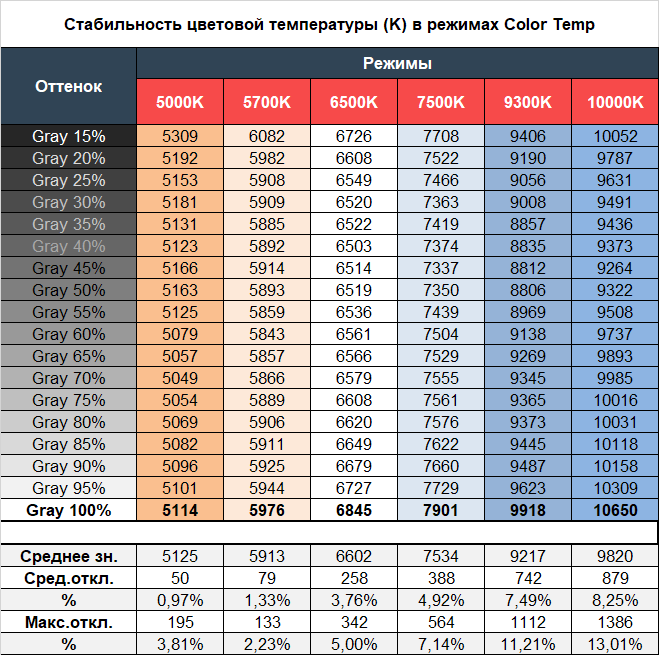
Тут можно отметить следующее:
- Заявленные значения отличаются от измеренных на 110-650 Кельвин;
- Отклонения стабильно увеличиваются с ростом цветовой температуры, без каких-либо исключений.
Итоги таковы: стоит забыть о дополнительных заводских режимах ЦТ (если, конечно, у вас не очень специфичное освещение или особая страсть к “тёплой” или “холодной” картинке) и предпочесть заводские установки (Standard) либо режим Custom. Если же есть возможность настроить RGB оптимальным образом с помощью соответствующих измерительных приборов, то это стоит сделать.
Стабильность контрастности и диапазон изменения яркости
Для изучения стабильности контрастности и диапазона изменения яркости был выбран режим Standard. Значение Brightness менялось с 100 до 0% с шагом в 10 единиц. Для представленной ниже таблицы измеренные значения были получены через программу HCFR, которая даёт возможность более точно оценить уровень чёрного (три знака после запятой) и соответственно определить достоверный коэффициент контрастности.

Полученный рабочий диапазон яркости при стандартных настройках составил 42-372 нит при коэффициенте контрастности в ~960:1. Снижение яркости линейно, коэффициент контрастности достаточно стабилен во всём диапазоне, а его уровень близок к заявленному в ТХ.
Значение верхней границы яркости точки белого в 372 нит оказалось выше заявленного в ТХ уровня и позволит работать с монитором в большинстве ситуаций, когда на рабочем месте очень светло или на экран падают отраженные/прямые лучи солнца. А нижнее в 42 нит максимально сильно снизит нагрузку на глаза при работе в слабо освещённом помещении либо вовсе ночью/при отсутствии внешнего освещения.
Скорость матрицы
В новинке заявлена матрица со временем отклика в 5-8 мс (в зависимости от режима разгона матрицы), измеренным по методике Gray-to-Gray. По умолчанию установлено значение Response Time - Normal. Присутствует второй возможный вариант – Fast. Сравним их между собой:
Инженеры Dell решили остановится на стандартной частоте вертикальной развёртки в 60 Гц и не стали мудрить со стандартным разгоном панели – он выполнен корректно, без видимых артефактов. По скоростным характеристикам, в этом случае, модель не выбивается в лидеры и демонстрирует обычный уровень для качественно выполненных 60 Гц IPS-мониторов.
В свою очередь, режим Fast увеличивает скорость, шрифты на движущейся картинке становятся более чёткими, но из-за очень заметных артефактов рекомендовать его к применению мы не можем. Просто оставьте регулировку Overdrive в покое и не знайте проблем.
Углы обзора и Glow-эффект
Монитор Dell U2719DC является очередным протестированным нами 27-дюймовым WQHD-решением с IPS-type-матрицей. Посмотрим на его углы обзора (но уверяем – ничего нового вы не увидите):
По представленному выше изображению всё прекрасно видно. Углы обзора находятся на уровне прочих похожих решений. На мониторе Dell при изменении угла обзора в любой из двух плоскостей контрастность падает незначительно, насыщенность оттенков сохраняется долго. Наиболее сильные изменения происходят при взгляде сверху, что является нормой.
Glow-эффект, в прямом понимании этого термина, проявляет себя на цветных изображениях при взгляде под большим углом, стоя над монитором. Однако, таких резких изменений картинки, как в случае с *VA матрицами и уж тем более TN+Film, вы здесь не увидите. По фотографиям можно наблюдать появление пелены на трети-четверти изображения с лёгким оранжевым паразитным оттенком.
На чёрном поле Glow проявляет себя во всей красе, что является нормой для всех без исключения IPS-type-матриц. Степень проявления самых разных паразитных оттенков зависит от того с какой стороны от экрана вы встанете и, насколько сильный угол просмотра будет использован. И, конечно, на визуальное восприятие влияет выставленная яркость подсветки - чем она ниже, тем меньше проблем. Но полностью от них избавиться всё равно не выйдет – такова природа нашего адаптивного зрения и это следует учитывать в первую очередь. Самый же лучший вариант добиться наименьшего Glow – работать за монитором на как можно более большом расстоянии.
Равномерность подсветки и цветовой температуры
Равномерность подсветки монитора и цветовой температуры по полю экрана проверялась в 35 точках при установленной яркости монитора в 100 нит. За основу всех подсчётов (отклонений) брались данные из центральной точки.
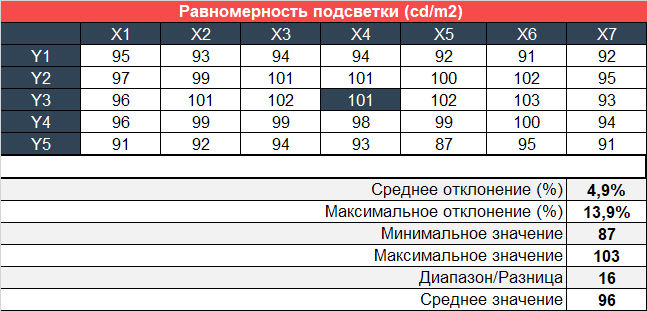
При установленной яркости среднее отклонение от центральной точки составило 4,9 %, а максимальное – 13,9 %. Для монитора этого класса результат очень хороший.

По представленной диаграмме поверхности можно наглядно увидеть, как сосредоточен уровень яркости по полю матрицы. Центральная часть и ближайшая к ней периферия оказались довольно близки по яркости и лишь по краям матрицы яркость падает до 87 нит. Очевидно, что на тест нам попался беспроблемный экземпляр, но и многие другие проверенные нами U2719D|DC демонстрировали нечто подобное.
Фотография выше демонстрирует белое поле с минимальными коррекциями в графическом редакторе для более наглядного представления происходящего на экране с точки зрения равномерности светлого поля. Тут и становится ясно, что одной равномерностью яркости подсветки «сыт не будешь» и рядом с ней всегда равномерность цветовой температуры. С ней то у U2719DC наблюдаются проблемы.
Ещё сильнее разница в ЦТ становится видна на тёмно-серых полотнах, где все «прелести» монитора выходят из-за туч. С другой стороны, нечто подобное мы иногда наблюдаем и на различных экземплярах, как похожих, так и абсолютно иных моделей в очень широком ценовом диапазоне. Так что есть подозрение, что уменьшение толщины корпуса никак не связано с данной особенность U2719DC...
Теперь рассмотрим черный фон, оценив его «равномерность» по двум фотографиям, сделанным на разном отдалении от экрана (~70 см и 150 см), чтобы вы могли наглядно оценить влияние уже всем надоевшего Glow-эффекта и узнать реальную равномерность подсветки без его учёта.
В первом случае Glow показал себя достаточно типично – двумя высветленными нижними углами с паразитными оттенками и слегка засвеченными верхними. Подобная особенность может негативно сказываться на ощущениях при работе за монитором, если вы сидите очень близко к экрану: при загрузке системы даже в светлое время суток (не говоря уже об рабочих условиях с плохим внешним освещением), при просмотре фильмов и в ПО с тёмным графическим интерфейсом (рекомендуем переключить на светлое оформление). Это всё то, к чему следует быть готовым.
Снижение яркости сильно на ваших впечатлениях не скажется, ведь глаза быстро адаптируются к изменившимся условиям и все эффекты будут снова видны, как и раньше. С другой стороны, если не медитировать на чёрный фон по несколько минут, то ничего подобного произойти не должно и тогда меньшая яркость подсветки действительно скажется на улучшении восприятия картинки с экрана.
При отдалении от экрана Glow полностью исчезает, но остаётся хорошо заметная засветка в правом нижнем углу и совсем небольшая в противоположной стороне, которые, впрочем, никак не мешают работе. Да, наш экземпляр U2719DC не показал супер-класс, но назвать его – «уверенный середнячок» - точно можно.
Теперь перейдём к рассмотрению равномерности цветовой температуры на всей площади экрана.
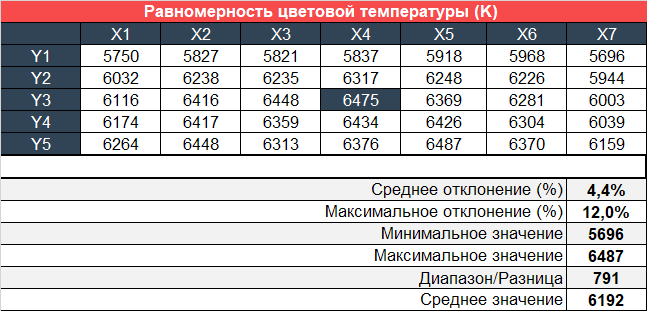
При тестировании использовались ручные настройки ЦТ для получения 6500K, яркость белого поля в центральной точке сохранялась на уровне 100-102 нит. Монитор показал результат из области «ниже среднего»: среднее отклонение 4,4 %, максимальное – 12 %. Разница между минимумом и максимумом почти достигла 800 кельвин и это легко заметить на глаз во многих сценариях работы.
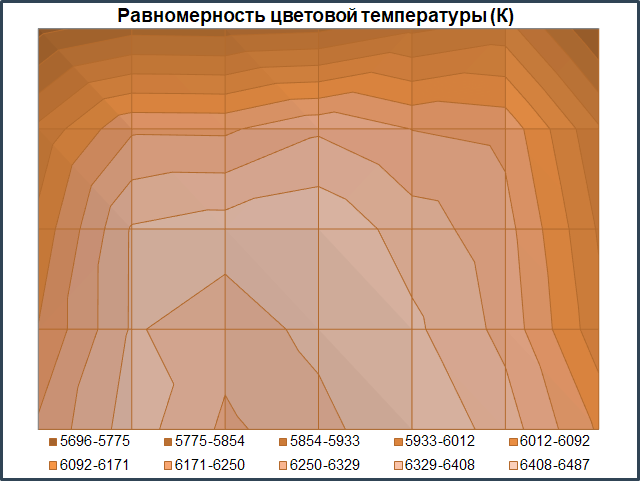
Построенная диаграмма совсем не напоминает таковую по равномерности подсветки – фигура здесь совсем иная. Из-за такой особенности монитора разница на картинке с однородной заливкой может бросаться в глаза (при работе с документами, веб-сёрфинге и т.п). Неприятно, но тут, увы, ничего не поделать.

Подтвердили наши слова и полученные значения отклонений, выраженных в единицах DeltaE.

Картина здесь всё та же, а максимальный уровень в 11 единиц доказывает, что неприятные особенности картинки действительно имеют место быть.
Особенности (КЭ, ШИМ, паразитные звуки, ощущения от работы и др.)
В мониторе Dell U2719DC применена «безрамочная» AH-IPS матрица с матовой защитной поверхностью (назвать её полуматовой, как у большинства современных решений, язык не поворачивается). Рассмотрим полученный макроснимок:
В первую очередь видна классическая структура пикселей для современных IPS панелей, Используемая поверхность довольно грубая по структуре и это хорошо видно на фотографии. Кристаллический эффект проявляет себя не так сильно, как у старых IPS-решений (5-8-летней давности), но по сравнению с полуматовыми решениями картинка не столь «чистая».
А вот от эффекта Cross Hatching используемая матрица не страдает, да и со шрифтами при заводской настройке резкости нет никаких проблем.
Для монитора заявлена технология под названием Flicker-Free. В ходе тестирования было подтверждено, что U2719DC действительно обходится без использования ШИ-модуляции (или применена очень высокая частота в несколько кГц). При любых установках яркости полученные фотографии были однотипны, за исключением светлоты получаемых изображений.
Монитор использует в своём составе встроенный в корпус блок питания. Паразитные звуки во время работы на любых настройках нами не отмечены.
Выводы
За два года с выхода U2717D компании Dell удалось уверенно держать свои продажи и без постоянного обновления модельного ряда. Безусловно, ежегодный прирост новинок был существенный, но торопиться менять удачные модели никто, похоже, не планировал. Но время идёт, и потребители жаждут перемен, а поэтому запуск в продажу новинок 2019-го модельного ряда, которые должны заменить своих предшественников, не заставил себя ждать.
Какой главный вывод можно сделать по моделям U2719D и U2719DC? По сравнению с U2717D хуже точно не стало и, в наше время, это уже не прогресс. Визуальный ряд, однозначно, стал интереснее, как и применённые материалы (в подставке и центральной стойке), качество заводской настройки значительно выросло и найти похожее в решениях других брендов – изначально провальная затея. Если вас интересует качественная картинка и нет возможности провести калибровку, то стоит смело отдать предпочтение новинке и не думать ни о чём больше. Равномерность подсветки по уровню цветовой температуры – похоже, единственное, что может остановить от покупки. Но тут как повезёт… Ну и ещё цена, впрочем, с ней у серии UltraSharp давно уже не всё так гладко, как бывало раньше.
____________________________________________________________________________
Для любителей читать только выводы - основные достоинства и недостатки Dell U2719DC в краткой форме представлены ниже.
Достоинства:
- Строгий и максимально «безрамочный» дизайн от Dell;
- Уменьшенная толщина всего и вся – выглядит на 5+;
- Очень высокое качество материалов и сборки;
- Эргономичная подставка и наличие VESA-крепления;
- Хороший комплект поставки – есть всё необходимое;
- Широкий выбор современных портов для подключения, в том числе USB Type-C;
- USB 3.0 хаб с четырьмя портами для подключения периферии;
- Поддержка функций PiP|PbP и MST (Daisy-Chain);
- Очень высокая точность цветопередачи при заводских установках с приведением ЦО к стандарту sRGB;
- Беспроблемные градиенты при настройках по умолчанию и после ручных правок;
- Широкий диапазон изменения яркости при стабильном коэффициенте контрастности;
- Хорошие углы обзора;
- Адекватная скорость панели и заводской разгон Overdrive без проявления артефактов;
- Высокая равномерность подсветки по уровню яркости (зависит от экземпляра, но не сильно);
- Отсутствие ШИ-модуляции или её очень высокая частота – другими словами Flicker-Free;
- Отсутствие Cross Hatching эффекта и паразитных звуков во время работы.
Недостатки:
- Довольно низкая равномерность подсветки по уровню цветовой температуры (зависит от экземпляра, но на идеал точно можно не рассчитывать);
- Зараза, дорог…
Может не устроить:
- После полноценной калибровки с правками LUT-видеокарты качество градиентов заметно ухудшается (но в этом нет большой необходимости);
- Различимый кристаллический эффект из-за использования матовой защитной поверхности экрана (но всё не настолько плохо, как у старых IPS);
- Средняя стабильность цветовой температуры в основных режимах;
- Отсутствие подсветки клавиш управления – не очень удобно работать в случае отсутствия внешнего освещения;
- Средняя равномерность подсветки на чёрном поле;
- Glow-эффект присутствует в полной мере.
____________________________________________________________________________
Грыжин Александр aka =DEAD=